6 moduri de a deschide proprietățile computerului/sistemului în Windows 10

Puteți utiliza una dintre următoarele 6 metode pentru a deschide Proprietăți computer (sau Proprietăți sistem) în Windows 10.
Google Chrome este un browser preferat pentru mulți utilizatori de internet și din motive întemeiate. Este rapid, sigur, de încredere și se bucură de suport pe scară largă de la mai multe platforme. Există totuși un avertisment. Trebuie să aveți o conexiune activă la internet pentru a instala browserul. Acest lucru poate fi problematic, mai ales dacă doriți să îl instalați pe mai multe computere care nu sunt conectate la internet. Deci, cea mai bună alegere este să descărcați programul de instalare offline Chrome pentru a face procesul puțin mai puțin îngrijorător.

De asemenea, uneori s-ar putea să întâmpinați probleme în timpul instalării programului de instalare online Chrome, iar cea mai rapidă modalitate de a rezolva problema este utilizarea programului de instalare offline.
Acest articol vă va arăta cum să descărcați programul de instalare offline Chrome pe Mac, Windows și Linux. Continuați să citiți pentru a afla mai multe.
Cum să descărcați programul de instalare offline Chrome
Google oferă un program de instalare offline pentru Chrome, ceea ce facilitează instalarea browserului pe un computer care nu are o conexiune activă la internet. Programul de instalare offline poate fi descărcat de pe site-ul oficial al paginii Google Chrome și, odată ce aveți fișierul pe computerul dvs. local, îl puteți transfera pe computerul unde doriți să fie instalat fișierul. De acolo, urmați instrucțiunile din asistentul de instalare și ar trebui să aveți browserul pornit și să ruleze în câteva minute.
Acum să dezvăluim procesul de instalare pe diverse platforme.
Instalator offline Chrome pentru Mac
Înainte de a începe, asigurați-vă că Mac-ul rulează pe macOS High Sierra 10.13 sau o versiune ulterioară. Google Chrome nu este acceptat pe versiunile anterioare ale sistemului de operare și, prin urmare, ar putea funcționa defectuos.
Dacă computerul dvs. îndeplinește cerințele de sistem de mai sus, urmați acești pași pentru a descărca programul de instalare offline Chrome.
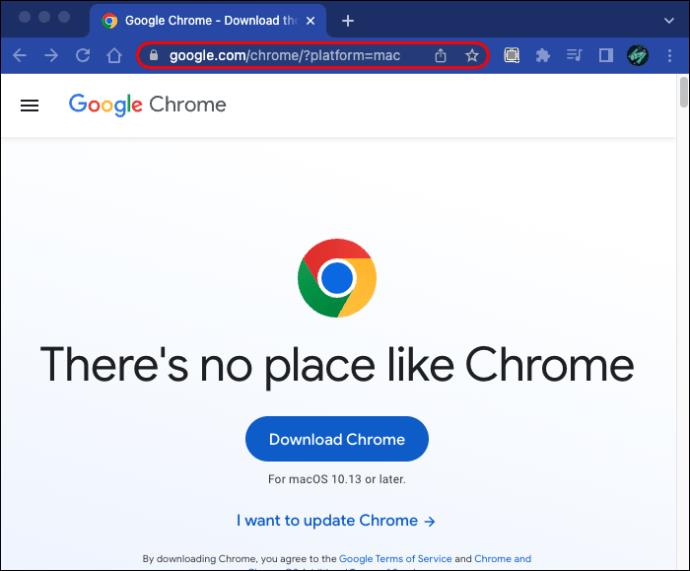
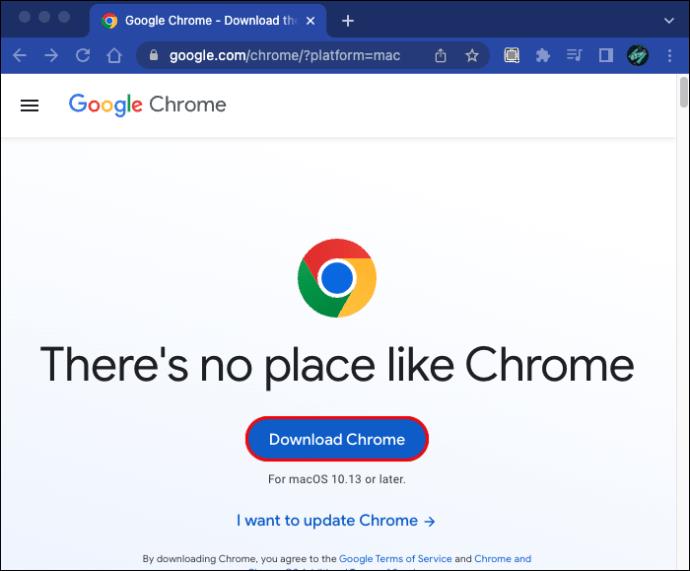
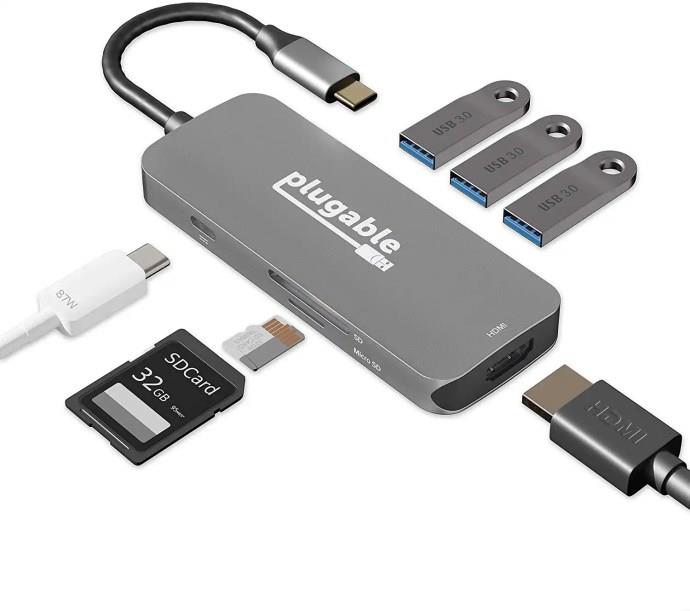
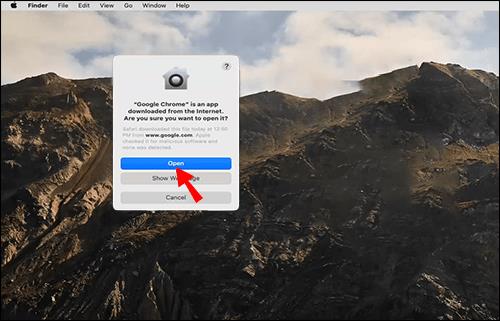
Program de instalare offline Chrome pentru un computer cu Windows
Descărcarea programului de instalare offline Chrome pentru un computer Windows este relativ simplă. Urmați acești pași pentru a finaliza procesul:
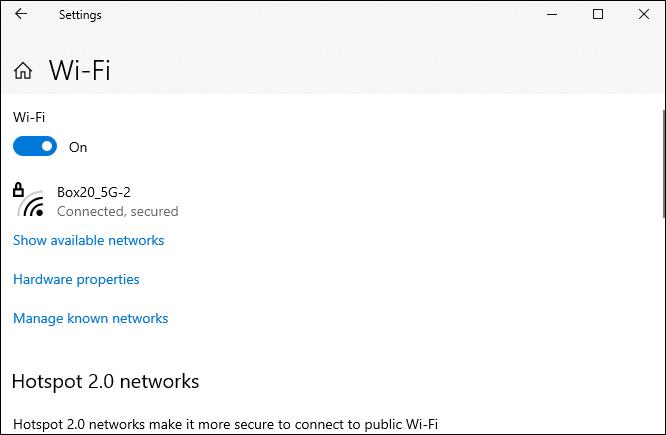
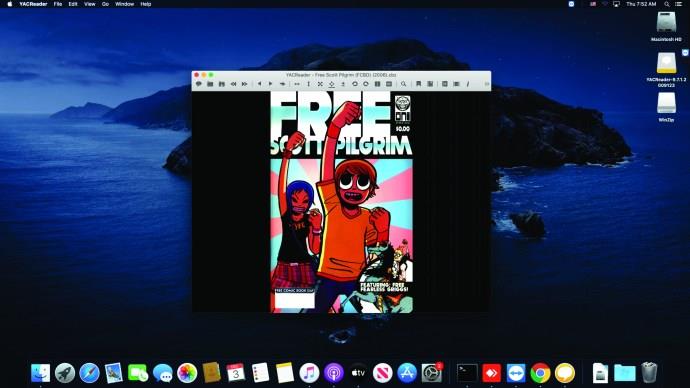
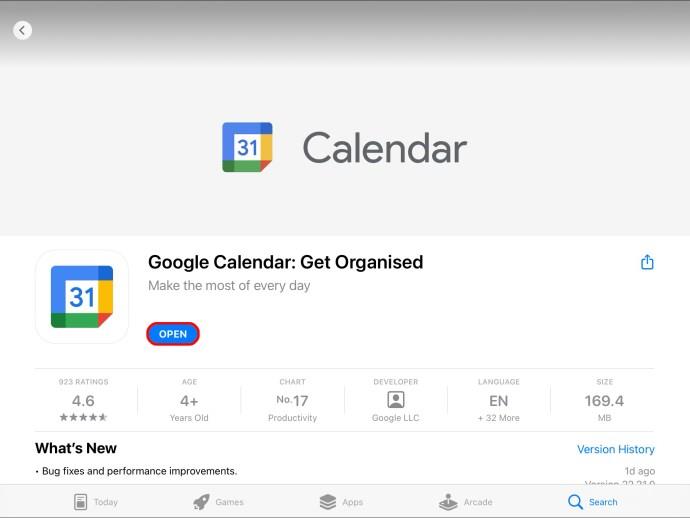
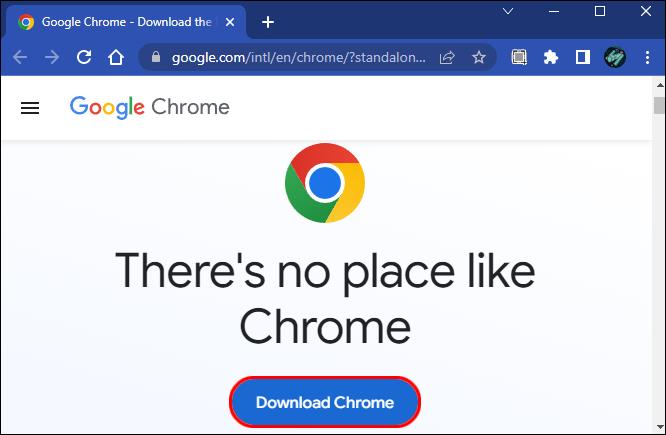
Odată ce descărcarea este completă, transferați fișierul pe computerul Windows pe care doriți să instalați browserul. Puteți efectua transferul folosind o unitate USB, un card SD sau un cablu Ethernet. Odată ce fișierul este pe computerul de destinație, deschideți-l și urmați instrucțiunile din asistentul de instalare pentru a finaliza procesul.
Cerințe pentru instalarea Google Chrome pe Windows
Mai jos sunt cerințele de sistem pe care computerul trebuie să le îndeplinească pentru a instala browserul Chrome:
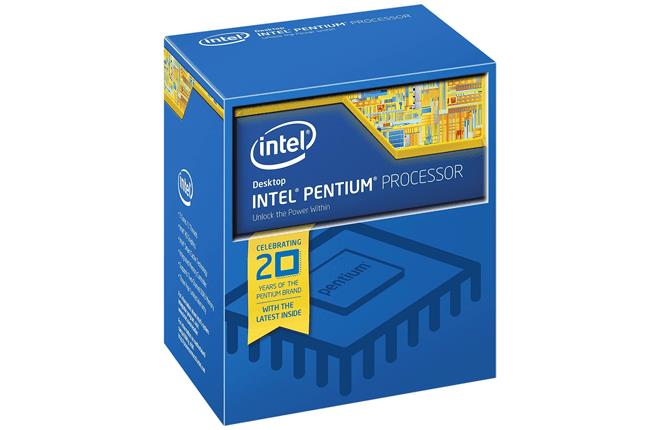
Instalator offline Chrome pentru Linux
Dacă utilizați Ubuntu, Fedora, OpenSUSE sau Dubian, urmați acești pași pentru a descărca programul de instalare offline Chrome:
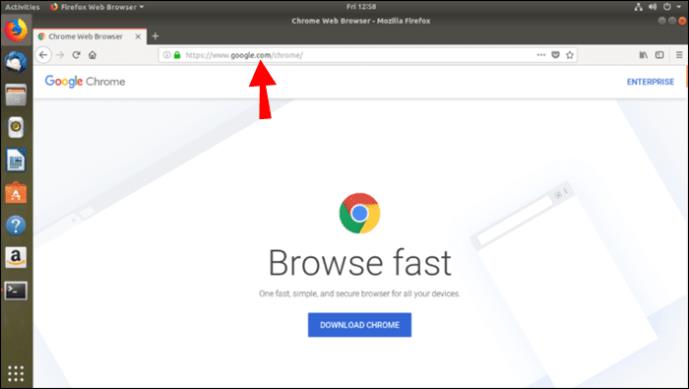
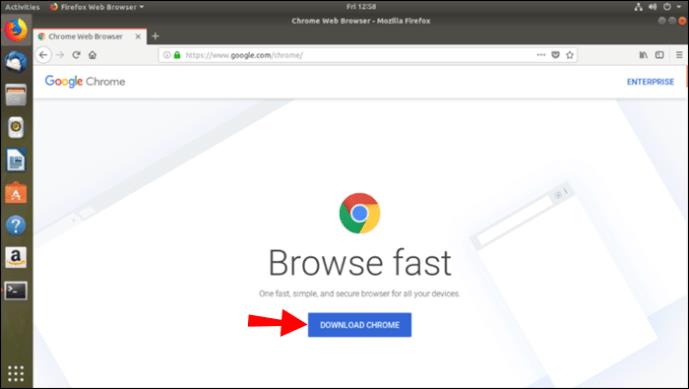
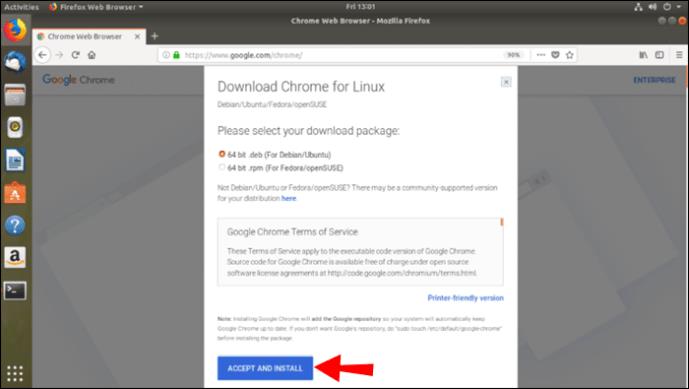
Google Chrome creează automat un depozit, astfel încât browserul se actualizează ori de câte ori există o versiune mai nouă. Dacă nu doriți actualizări automate, mergeți la terminal și tastați „sudo touch /etc/default/google-chrome”.
Dacă utilizați orice alte distribuții Linux în afară de cele menționate mai sus, utilizați acest link pentru a descărca pachetul Chromium. Odată ce descărcarea este completă, deschideți fișierul și faceți clic pe „OK” și apoi pe „instalați pachetul” pentru a finaliza procesul de instalare.
Cerințe de sistem pentru instalarea Chrome pe Linux
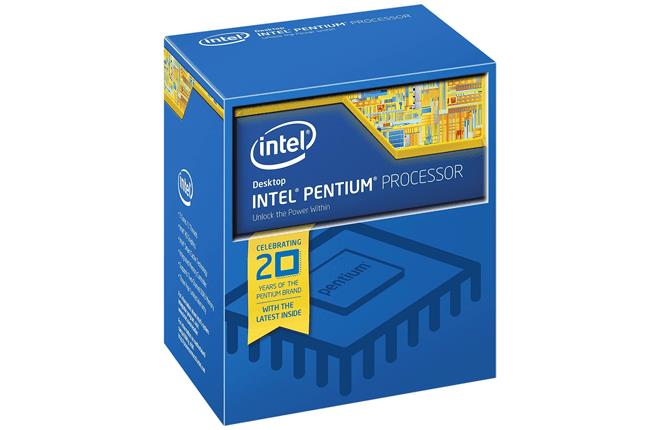
De ce Chrome nu se instalează pe computerul meu
Dacă întâmpinați probleme la instalarea Google Chrome, computerul este probabil în modul S. Acest mod este conceput pentru motive de securitate și permite doar descărcări de aplicații din magazinul Microsoft Office. Dacă aplicația pe care doriți să o descărcați nu este disponibilă în magazinul Microsoft Office, va trebui să dezactivați acest mod pentru a o instala pe computer. De asemenea, rețineți că nu există nicio modalitate de a reveni la acest mod odată ce acesta a fost dezactivat. Iată cum să dezactivați modul S pe Windows 10:
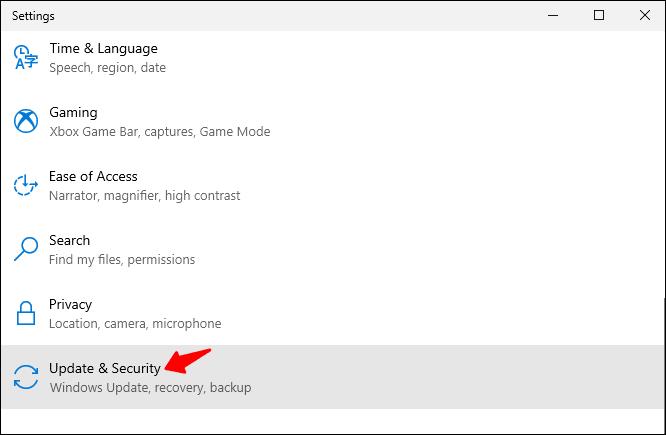
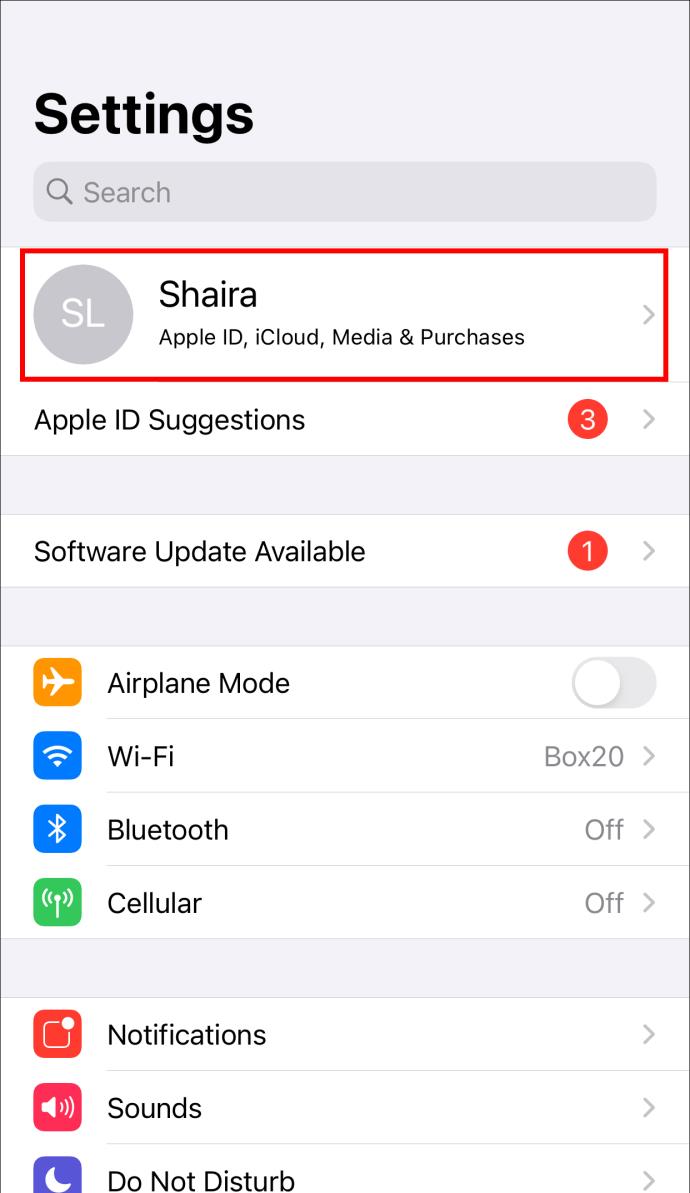
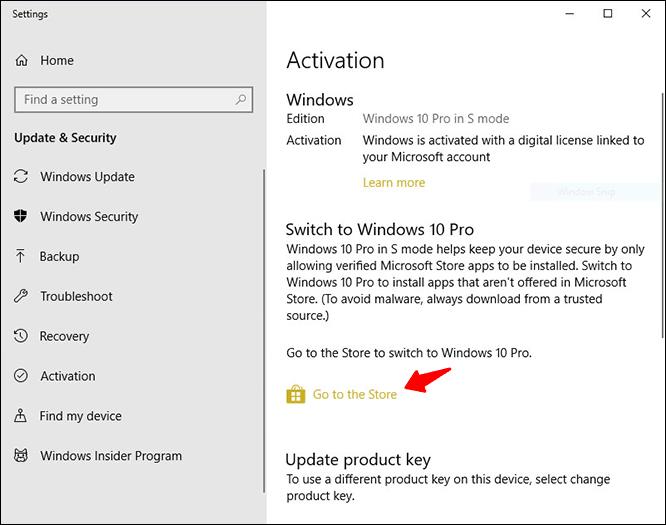
Pentru a dezactiva modul S pe Windows 11, urmați pașii de mai jos:
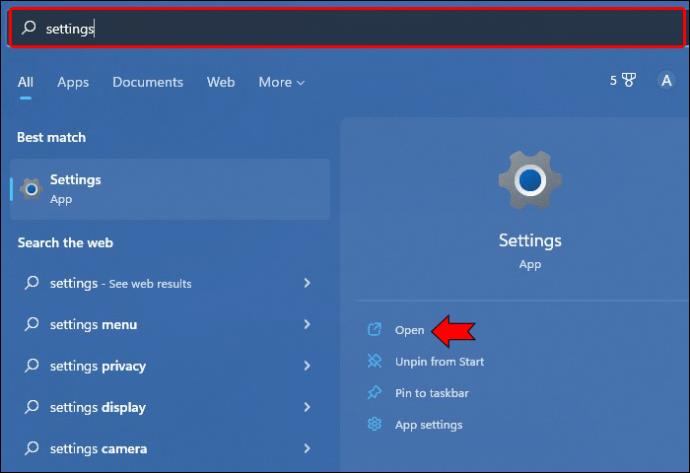
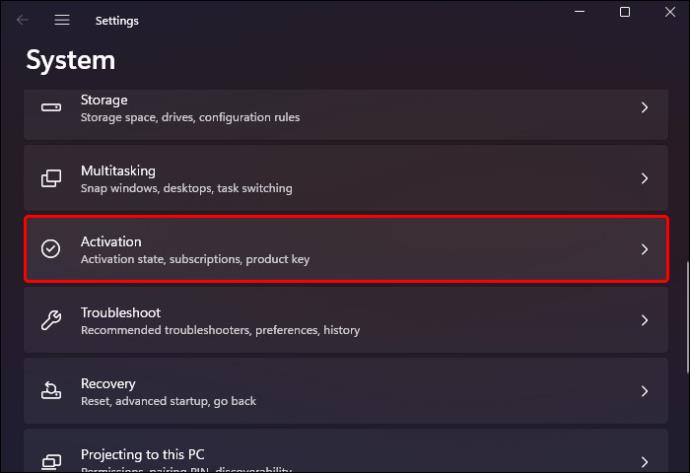
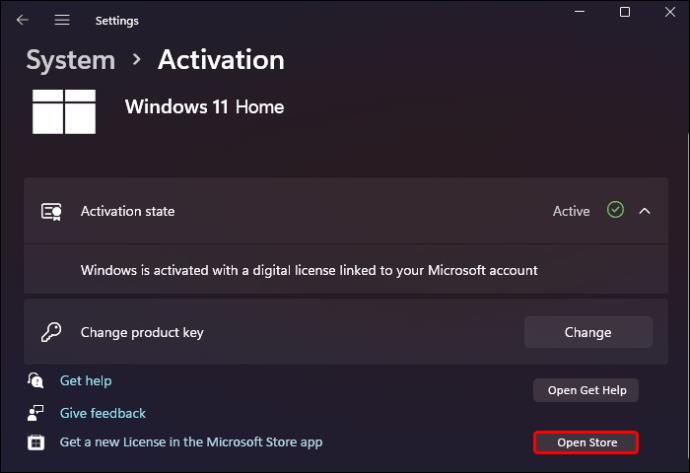
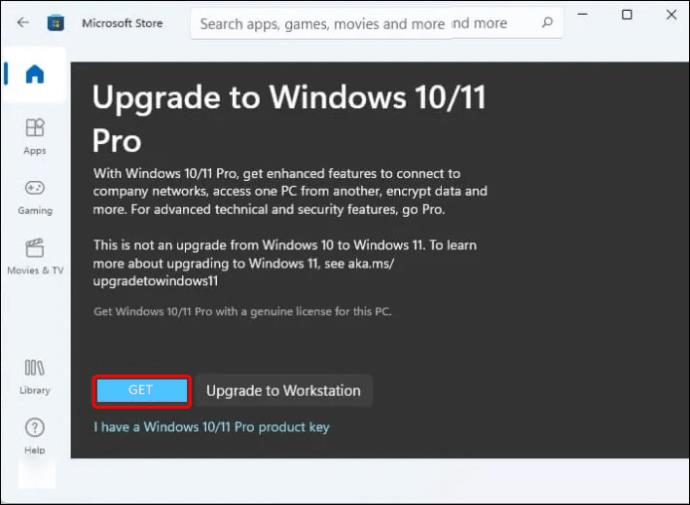
Rețineți că modul Windows 11 S afectează numai utilizatorii Windows 11 Home. Dacă nu te încadrezi în această categorie, atunci problema ar putea fi cauzată de alte motive.
Un alt motiv pentru care ați putea întâmpina probleme de instalare este să rulați un computer care nu îndeplinește cerințele de sistem specificate. Pentru aceasta, nu există nicio soluție decât actualizarea computerului pentru a îndeplini cerințele de sistem menționate.
Rețineți că Google nu oferă programe de instalare Chrome offline pentru iOS, Android și ChromeOS.
FAQ
Cum instalezi Google Chrome online?
Instalarea Google Chrome online este relativ ușoară. Urmați pașii de mai jos:
1. Accesați un computer cu o conexiune la internet activă și lansați browserul.
2. În browser, accesați pagina Google Chrome .
3. Faceți clic pe butonul „Descărcați Chrome”. Alternativ, puteți face clic pe linkul „Începe descărcarea manuală” dacă descărcarea nu începe imediat.
4. Odată ce descărcarea este completă, deschideți fișierul și urmați instrucțiunile de pe ecran pentru a finaliza instalarea.
Instalați Google Chrome chiar și fără o conexiune activă la internet
Programul de instalare standard Google Chrome vă permite să instalați browserul doar pe computere cu o conexiune la internet activă. Cu toate acestea, Google oferă un program de instalare offline alternativ, ceea ce facilitează instalarea acestuia pe mai multe dispozitive care nu au o conexiune la internet activă. Trebuie doar să descărcați programul de instalare prin browserul preferat, să îl transferați pe computerul pe care doriți să îl instalați și să urmați instrucțiunile de pe ecran.
Ați încercat să instalați Google Chrome folosind programul de instalare offline Chrome? Vă rugăm să ne împărtășiți experiența dvs. în secțiunea de comentarii de mai jos.
Puteți utiliza una dintre următoarele 6 metode pentru a deschide Proprietăți computer (sau Proprietăți sistem) în Windows 10.
Dacă blochezi corect rețeaua Wi-Fi pentru oaspeți, poți partaja conexiunea la internet cu orice vizitatori fără a partaja alte informații.
În acest articol, WebTech360 vă va ghida cum să dezactivați firewall-ul pe Windows 11.
Când ți-ai cumpărat calculatorul, acesta pornea în câteva secunde și funcționa de minune. Dar lucrurile s-au schimbat în timp.
Acest document este despre ștergerea fișierelor .tmp, nu despre cum să ștergeți istoricul de internet sau memoria cache a browserului.
Poți dezactiva aplicațiile din fundal din Windows 11 pentru a optimiza performanța, a economisi bateria și a reduce consumul de RAM.
Instalarea unui VPN vă va ajuta să vă mențineți computerul cu Windows 11 mai sigur.
Windows oferă o serie de opțiuni utile de accesibilitate, ideale pentru personalizarea interfeței PC-ului, îmbunătățirea confortului și chiar operarea complet hands-free.
Pe Windows 10, Microsoft a integrat o nouă aplicație numită Setări. Această aplicație Setări este o aplicație Metro creată de Microsoft pentru a înlocui aplicația clasică Panou de control.
Folderele mari din sistem sunt unul dintre vinovații care ocupă mult spațiu în sistem. Multe foldere pe care le creați, după ce le ștergeți, vor reapărea după un timp. Poate că acestea sunt foldere nedorite pe care încercați să le eliminați.
Dacă serverul DNS implicit furnizat de furnizorul dvs. de servicii de internet pare lent, nesigur sau nesigur, nu trebuie să îl utilizați. Iată cum puteți modifica setările serverului DNS pe computerul dvs. cu Windows 11.
GodeMode se numește Shortcut Windows Master Control Panel. GodMode (sau God Mode) este un panou de control care vă permite să configurați și să accesați tot ce se află în sistemul de operare Windows.
Pentru a schimba parola sau numele WiFi pentru modemul TP Link, utilizatorii trebuie să se conecteze la adresa corespunzătoare acestei linii de modem. Deci, care este adresa de conectare a modemului TP Link?
Instrucțiuni despre cum să accesezi BIOS-ul pe Windows 10, cu ilustrații video.
Căutarea în Windows 11 extrage rezultate nu numai din fișierele și aplicațiile de pe computer, ci și din spațiul de stocare în cloud conectat la contul Microsoft.













